Windows默认的删除文件的方式是,选中一个文件以后,鼠标右键单击该文件,然后再选中——删除,最后会弹出一个对话框给你选择——问你是否真的要删除这个文件?
[caption id="attachment_2863" align="aligncenter" ]

是否需要删除这个文件对话框[/caption]
这个对话框只要你使用过电脑,是Windows的操作系统一定熟悉的一个对话框。
有的同学非常的讨厌这个对话框,于是自己去回收站将这个对话框弹窗给关闭了,删除文件的时候,就变成了,静默删除,就是说以后你删除文件不再会通知你的了。
前几天有个同学跟我说啊,删除文件,最好可以直接删除,而不用每一次删除文件以后,还需要取回收站清理一次。
好吧,其实实现这个功能的办法很简单!不信?跟着往下看!
[caption id="attachment_2864" align="aligncenter" ]
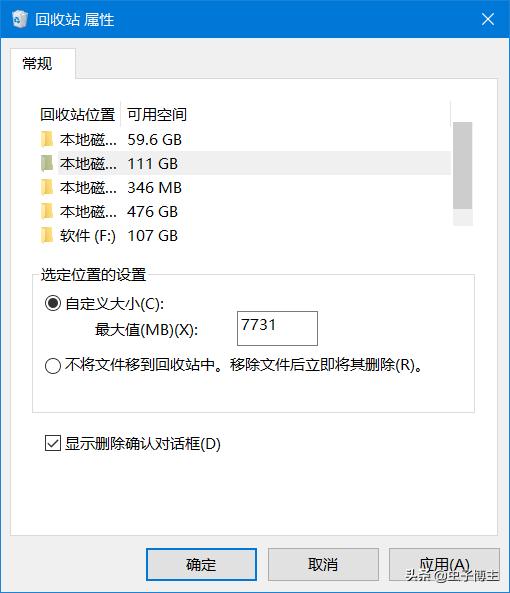
Windows 10 回收站[/caption]
在你的桌面上找到回收站这个“图标” ,鼠标右键单击——属性,在弹出的命令菜单中可以看到回收站的常规属性。其中您电脑上面的所有硬盘分区都是会罗列在上面。可以通过回收站属性控制所有分区的回收站容量大小的。一般默认Windows系统将其设置为7GB的样子。
注:需要注意的是,这里的自定义大小,是指您选中的分区回收站空间大小,而并非是指您整个电脑的回收站空间大小。
不将文件移到回收站中。移除文件后立即将其删除(R)。
这一段话的意思是,只要您勾选这个功能以后,您今后删除的文件将不会再进入回收站当中,理论上您可以将其理解成删除文件以后,就是直接从您的硬盘上面删除。
显示删除确认对话框(D)
文章顶部的删除文件会有弹窗的提示,就是因为启用了这个功能所致,如果您删除文件不想受到打扰的话,则可以不开启“显示删除确认对话框(D)”这个功能,以后清理文件的时候,将不会再受到任何打扰的了。
安安静静的删除文件既不想清理还不想被打扰
好吧,很有诗意唉!我们都是成年人所以不用后悔药,既然敢做那么就一定敢担当,谁让我是“大人”呢。
如果您需要实现删除文件不被打扰,然后还不用清理回收站的话,那简单解决,点两下鼠标就成功!(多点一下可以找我赔钱)
勾选:不将文件移到回收站中。移除文件后立即将其删除(R)不勾选:显示删除确认对话框(D)
完成,so eizs





















 149
149











 被折叠的 条评论
为什么被折叠?
被折叠的 条评论
为什么被折叠?








